你知道電腦版 LINE 的照片可不用一張一張下載嗎?用電腦大螢幕看 LINE 群組照片就是過癮!但看到喜愛的照片想要收藏怎麼辦呢?你知道
LINE 電腦版的照片,可以一次大量下載,不用一張一張點開來就可以辦到嗎?本篇將跟大家分享 LINE 實用小技巧,不需要建立相簿,如何一次下載 LINE 電腦版裡的大量照片,不用再一張一張點到心很累啦!如果你還沒有電腦版,可以到
這邊下載最新 LINE 電腦免安裝。
步驟一:打開聊天室窗 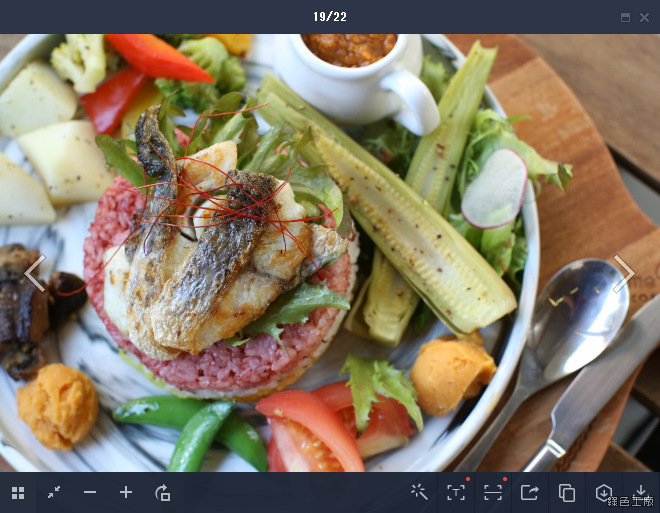
△ 這邊討論的全部都是電腦版的操作喔,打開聊天室窗後,隨意點擊一張照片,在展開的照片視窗左下角,找到四個方格所組成的圖示並點擊下去。
步驟二:選擇下載照片(可複選) 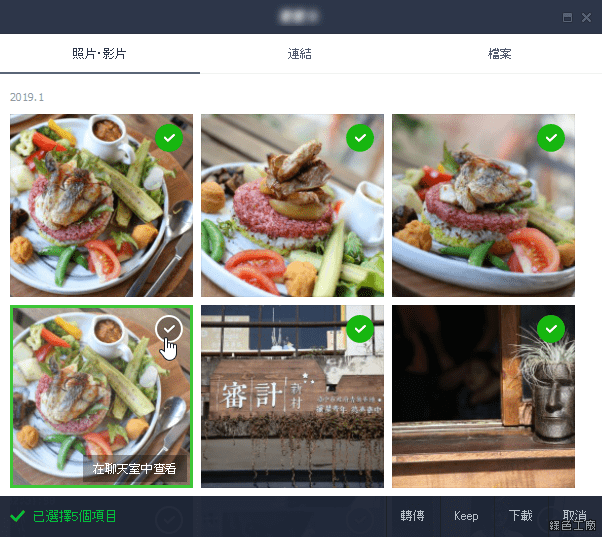
△ 點擊四個小方格圖示後,每張照片右上方,都有一個小勾勾,把要下載的照片勾起來,可以複選沒有問題,勾起來後會呈現綠色勾勾狀態,全部選好之後,點擊右下角的「下載」鍵就可以啦!
步驟三:選擇儲存檔案位置,完成! 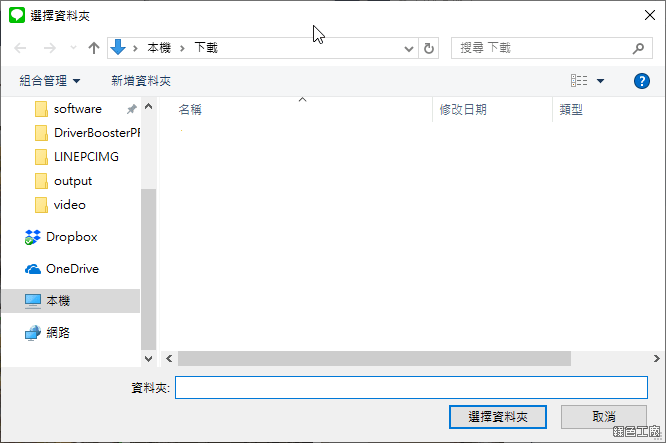
△ 點擊下載鍵後,選擇存檔位置之後,按下右下角的選擇資料夾就大功告成啦!
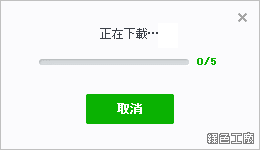
△ 最後 LINE 就會開始下載照片,等待下載進度完成,就可以到剛剛選擇的儲存位置找照片啦!記得在下載照時,千萬別把 LINE 視窗關掉,不然很有機會下載失敗喔,下次朋友傳照片過來的時候,用這個方法就可以快速下載多張照片到電腦,是不是非常容易呢?趕快來開啟 LINE 視窗試試吧!
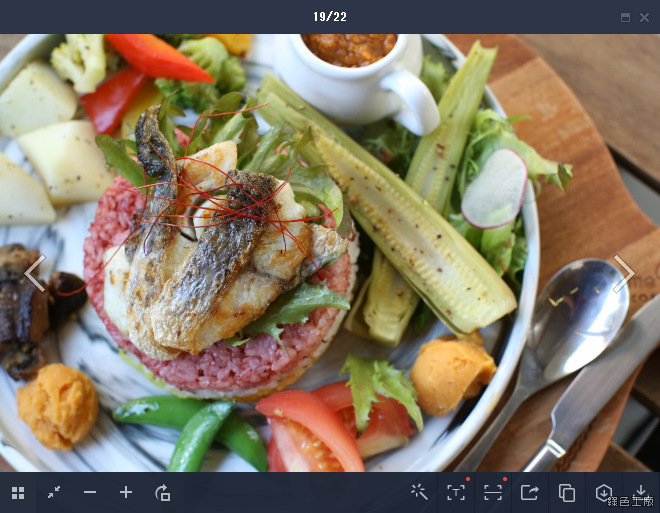 △ 這邊討論的全部都是電腦版的操作喔,打開聊天室窗後,隨意點擊一張照片,在展開的照片視窗左下角,找到四個方格所組成的圖示並點擊下去。步驟二:選擇下載照片(可複選)
△ 這邊討論的全部都是電腦版的操作喔,打開聊天室窗後,隨意點擊一張照片,在展開的照片視窗左下角,找到四個方格所組成的圖示並點擊下去。步驟二:選擇下載照片(可複選) 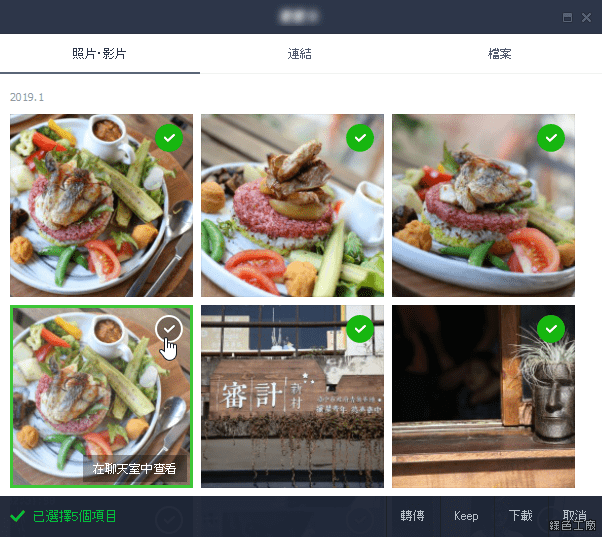 △ 點擊四個小方格圖示後,每張照片右上方,都有一個小勾勾,把要下載的照片勾起來,可以複選沒有問題,勾起來後會呈現綠色勾勾狀態,全部選好之後,點擊右下角的「下載」鍵就可以啦!步驟三:選擇儲存檔案位置,完成!
△ 點擊四個小方格圖示後,每張照片右上方,都有一個小勾勾,把要下載的照片勾起來,可以複選沒有問題,勾起來後會呈現綠色勾勾狀態,全部選好之後,點擊右下角的「下載」鍵就可以啦!步驟三:選擇儲存檔案位置,完成! 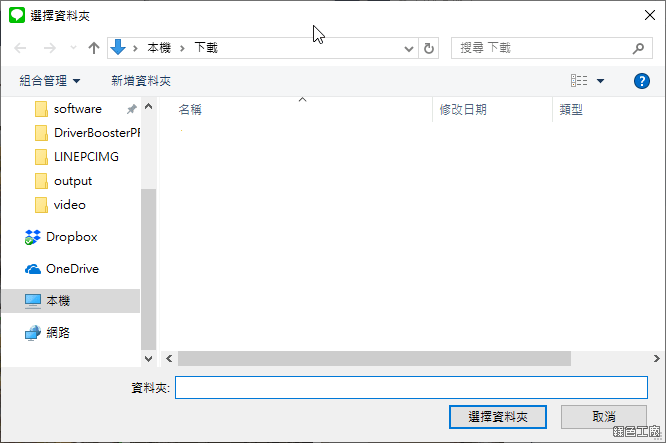 △ 點擊下載鍵後,選擇存檔位置之後,按下右下角的選擇資料夾就大功告成啦!
△ 點擊下載鍵後,選擇存檔位置之後,按下右下角的選擇資料夾就大功告成啦! 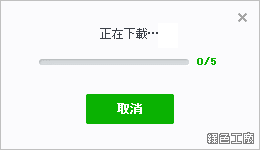 △ 最後 LINE 就會開始下載照片,等待下載進度完成,就可以到剛剛選擇的儲存位置找照片啦!記得在下載照時,千萬別把 LINE 視窗關掉,不然很有機會下載失敗喔,下次朋友傳照片過來的時候,用這個方法就可以快速下載多張照片到電腦,是不是非常容易呢?趕快來開啟 LINE 視窗試試吧!
△ 最後 LINE 就會開始下載照片,等待下載進度完成,就可以到剛剛選擇的儲存位置找照片啦!記得在下載照時,千萬別把 LINE 視窗關掉,不然很有機會下載失敗喔,下次朋友傳照片過來的時候,用這個方法就可以快速下載多張照片到電腦,是不是非常容易呢?趕快來開啟 LINE 視窗試試吧!




